Word怎么制作表格?
发布时间:2021年07月13日 16:13
很多小伙伴们一直都是使用Excel做表格,可能不知道Word也可以制作表格吧!如果办公时,恰巧你使用的这台电脑没有安装Excel,那么Word绝对可以来救场。以前不知道用Word怎么制作表格的没关系,今天我们就一起来学习下,得一临时救场好帮手。
步骤如下:
1.打开Word文档,点击菜单栏中的【插入】在选择项卡中点击"表格"打开下拉列表,然后在出现的图示表格中随意滑动来确定要绘制的表格的大小,最后点击以完成单元格的绘制工作。

2.也可以通过设置窗口来实现表格的插入。具体方法:点击【插入】选项卡中的“表格”,从其下位列表中选择“插入表格”,在弹出的对话框中输入“列数:7,行数:4”,也可实现同样的插入表格操作。
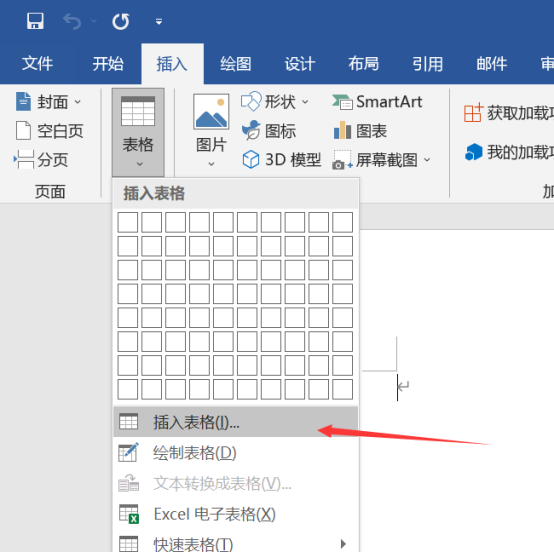
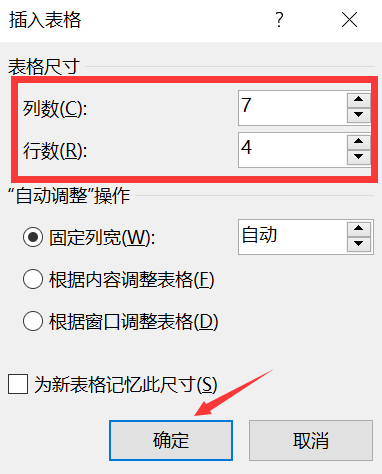
3.想要在当前表格中插入行或列,只需要将光标放在想要插入行或列的位置,然后点击【布局】选项卡中的“行和列”区域中相应的内容即可。

4.想要合并当前表格中某些单元格,只需要将光标放在想要插入行或列的位置,然后点击“布局”选项卡中的“合并单元格即可。
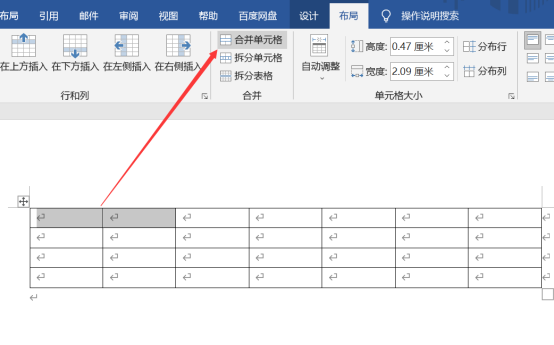
5.还可以点击【插入】点击“表格”打开下拉列表,选择“绘制表格”自己来手动绘制表格。
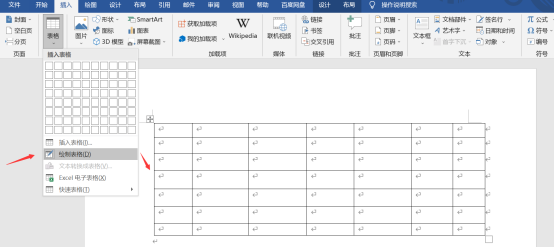
以上就是使用Word制作表格的各种方法,希望对大家能有所帮助,只要会其中一个就可以轻松做表格了。
本篇文章使用以下硬件型号:联想小新Air15;系统版本:win 10;软件版本:Microsoft Word 2019。


